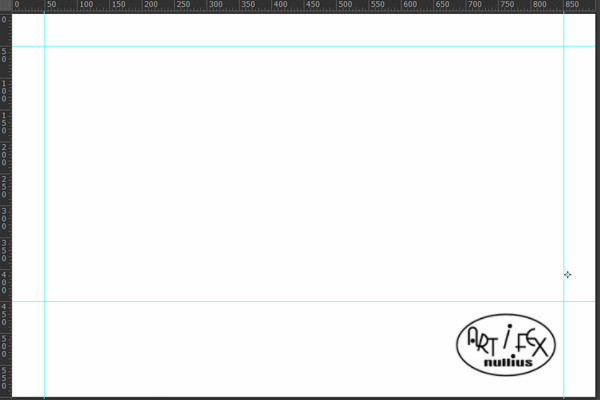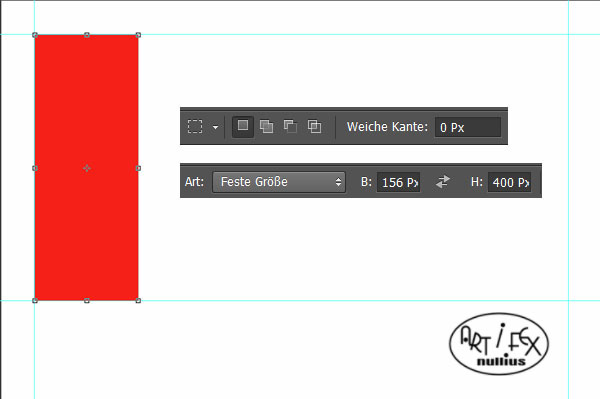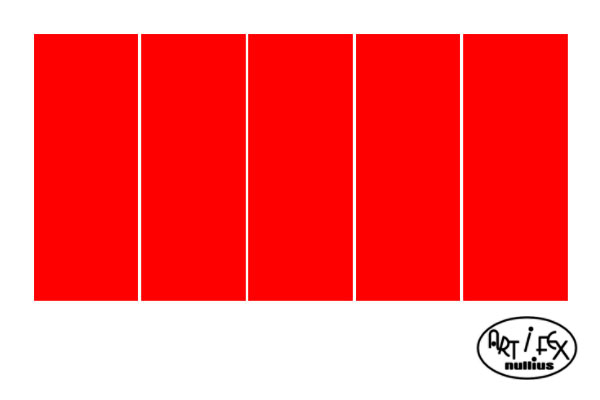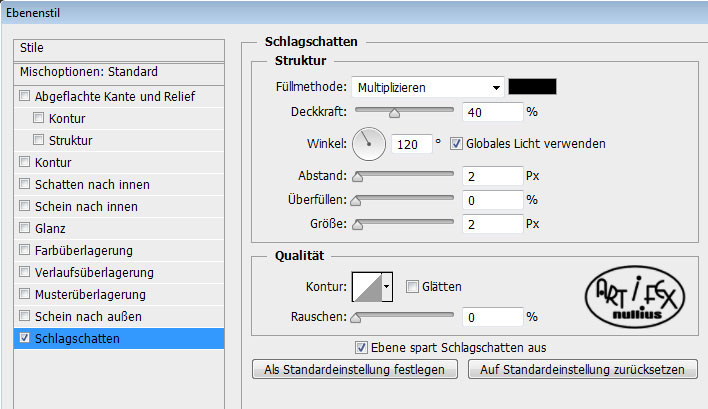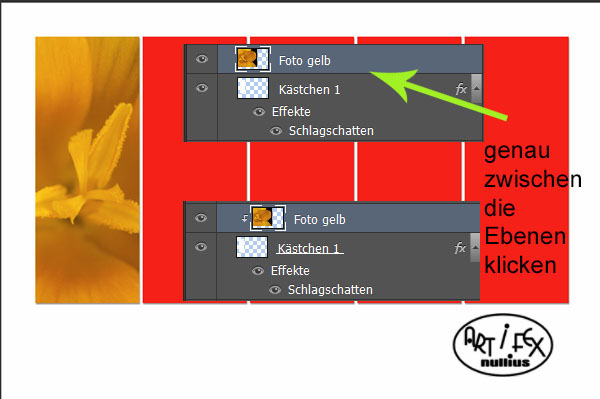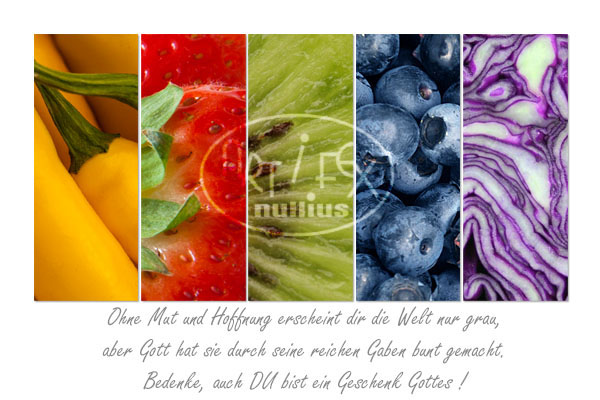|
bunte Mut-mach-karte
|
|
Öffnet eine neue, weiße Arbeitsfläche in der Größe 900 x 600 Pixel. Für e-mails und Internet reichen 72 dpi. Wer vorhat
die Karte später auszudrucken, benötigt allerdings 300 dpi, damit wird die Karte dann 3750 x 2500 Pixel groß.
Auf jeden Fall solltet ihr die jeweilige Verwendung vorher bedenken!
Drückt Strg+R um das Lineal zu aktivieren und legt euch dann horizontal bei 50 und 450 eine Hilfslinie, sowie vertikal
bei 50 und 850 Pixeln. Wer für einen Ausdruck arbeitet muss beachten, die Werte entsprechend umzurechnen.
|
|
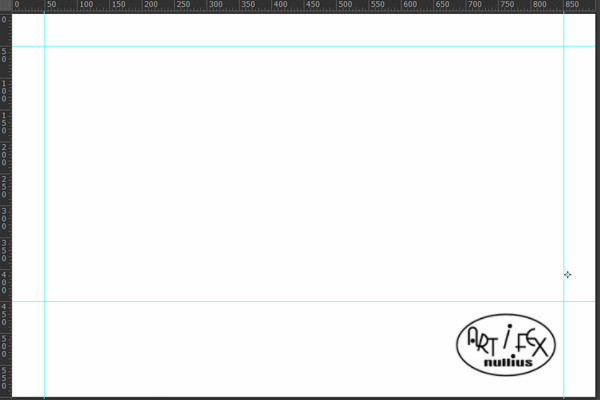 |
|
Öffnet nun eine neue Ebene und aktiviert das Auswahlwerkzeug Rechteck, weiche Kante 0 Pixel. Bei Art gebt ihr "feste Größe"
mit 156 x 400 Pixeln ein und klickt dann einmal am Schnittpunkt der Hilfslinien bei 50/50 in eure Arbeitsfläche. Geht dann
auf Bearbeiten/ Fläche füllen und färbt das Rechteck mit einer beliebigen Farbe ein. |
|
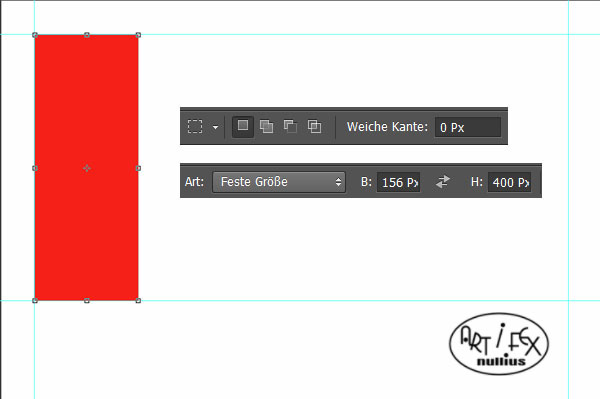 |
|
Mit Strg+J wird die Ebene nun vier Mal dupliziert und die fünf Felder dann mit Strg+T und den Pfeiltasten der Tastatur
gleichmäßig in der markierten Fläche verteilt.
|
|
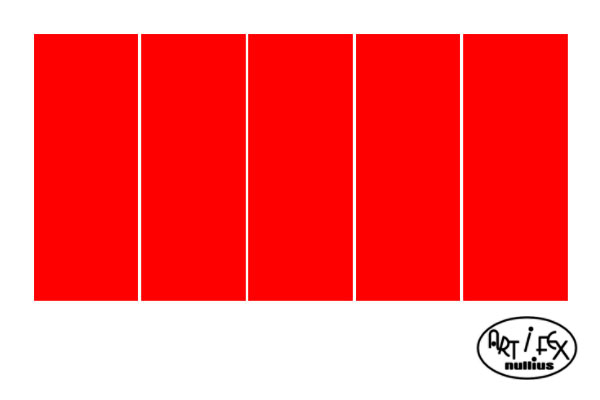 |
|
Jedes Feld bekommt einen Schlagschatten mit folgender Einstellung |
|
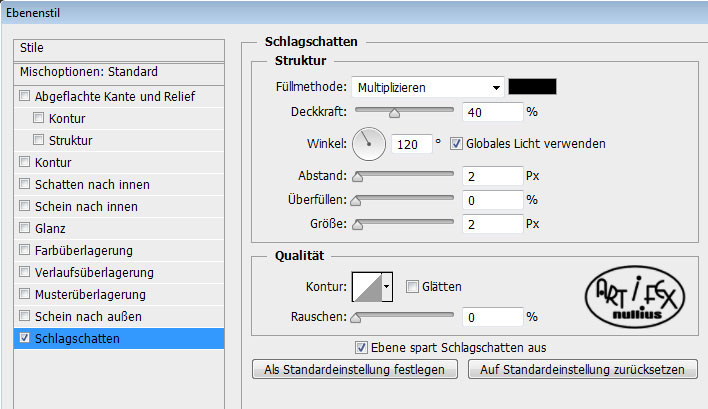 |
|
Jetzt müsst ihr ein wenig in eurem Fotoarchiv suchen und Bilder auswählen, die im Grundton bzw. Hauptmotiv verschiedene
Farben besitzen. Hier mal einige Beispiele für Blumenmotive, die sicher jetzt im Frühjahr auch noch leicht zu fotografieren
sind.
Gelb/Orange: Winterling, Krokus, Forsythie, Tulpen, Osterglocken, Kaiserkrone
Rot: Tulpen
Grün: Christrose, Schneeball, weiße Hortensie in Knospe, Muschelblume sowie Gräser und Blätter evtl. mit Wassertropfen
Blau: Hyazinthe, Traubenhyazinthe, Blausternchen
Violett: Krokus, Blaukissen, Polsterphlox, Flieder, Zierlauch
Im Laufe des Jahres könnt ihr natürlich auch andere Pflanzen benutzen oder ihr macht euch eine eigene Farbskala. Ich habe
mich bei der Mut-mach-Karte für Gelb/Rot/Grün/Blau und Violett entschieden.
Öffnet dann nacheinander eure Fotos und bringt sie erst einmal in der Originalgröße auf eure Arbeitsfläche. Bild 1 legt ihr
zwischen die Ebenen von eurem Kästchen Nr. 1 und 2. Drückt dann gleichzeitig Strg+Alt und klickt dabei noch mit der Maus
genau auf die Linie zwischen der Ebene mit dem Kästchen und dem Foto. Es bildet sich eine Klippmaske und das Foto ist nur
noch auf dem Kästchen zu sehen. |
|
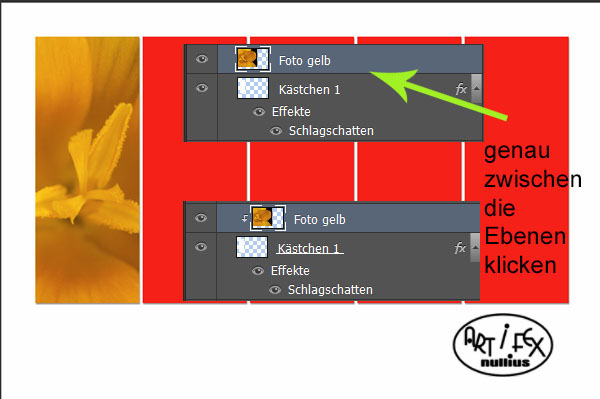 |
|
Mit Strg+T könnt ihr dann noch die Größe und Position eures sichtbaren Fototeils verändern bzw. verschieben. Auf diese
Art werden alle fünf Kästchen mit einem Foto bestückt. |
|
 |
|
Mit dem Textwerkzeug könnt ihr noch einen lieben Gruß einfügen und dann alles als Photoshopdatei abspeichern. So ist
es später ganz leicht die Fotos auszutauschen. Einfach das Auge des vorhandenen Fotos schließen und ein neues per Klipp-
maske einfügen. So könnt ihr zum Beispiel auch Sommerblumen, Früchte oder diverse andere Dinge einfügen. |
|
 |
|
 |
|
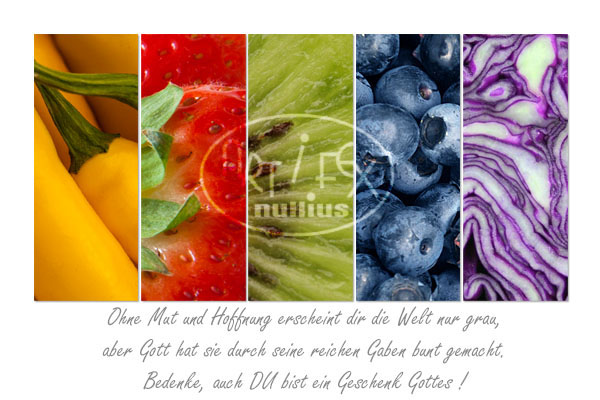 |
|
Ich wünsche euch viel Spaß beim Nachbasteln und hoffe, dass ihr vielen Leuten mit eurer Karte ein wenig Mut machen könnt.
|
|
Tutorial 2013 © Vera Peiter alias Artifex nullius
Anfragen bezüglich der Nutzung bitte an
Artifex_nullius@web.de |
|
|